Google Font Options for Galaxy S10+

A Google betűtípusok sokféle betűtípust tartalmaznak, amelyek szebbé teszik a tartalmat. Több mint ezer betűtípus érhető el a Google Fonts és
A Samsung Galaxy S10 telefoncsomagja tartalmazhatja azt, amit a cégek „korlátlan adatforgalomnak” nevezhetnek, de szinte mindig vannak korlátozások. A szolgáltató lelassíthatja a szolgáltatást, miután meghatározott számú GB-t felhasznált, vagy nevetséges árakat kezd el fizetni. Sok embernek van minden hónapban meghatározott mennyiségű adata, például 5 vagy 10 GB. Ezeknek a felhasználóknak minden MB értékes.
Az eszközön lévő egyes alkalmazások attól függnek, hogy a háttérben elhasználják-e az adatokat – vagy átviszik-e az adatokat akkor is, amikor éppen nem használják. Ha korlátozza a háttéradatokat ezeken az alkalmazásokon, elment néhány bájtot, de előfordulhat, hogy az alkalmazások nem működnek megfelelően, hacsak nem csatlakozik Wi-Fi-hálózathoz.
Nehéz feladat – és személyes döntés – eldönteni, hogy korlátozni kívánja-e bizonyos alkalmazások adathasználatát. Vizsgálja meg mindegyiket, hogy megtudja, mi kerül átvitelre, és mi nem, amikor nincsenek használatban, és döntse el, melyiket tudja biztonságosan letiltani.
Kövesse ezeket a lépéseket a háttéradatok letiltásához a Samsung Galaxy S10 készüléken.
Nyissa meg a „Beállításokat” , amelyeket már jól megszokott.
Görgessen le és érintse meg a „Kapcsolatok” elemet .
Most válassza az „Adathasználat” lehetőséget.
Érintse meg a „WiFi adathasználat” lehetőséget.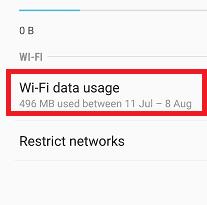
Válassza ki azt az alkalmazást, amelynél letiltja a mobiladat-használatot.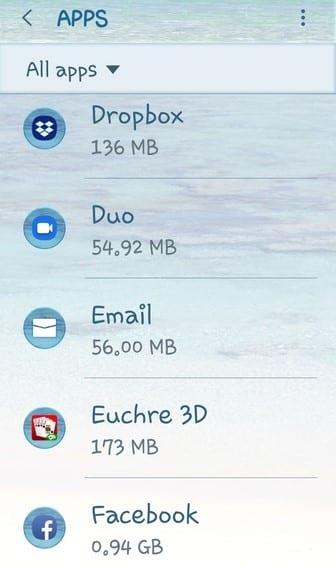
Válassza a „Háttéradat-használat engedélyezése” lehetőséget, amely kikapcsolja. (Ne feledje, hogy ez alapértelmezés szerint a legtöbb alkalmazásnál BE van kapcsolva .)
Ez a folyamat nagyjából ugyanaz, és biztosítja, hogy az Ön által választott alkalmazások ne használjanak fel semmilyen adatot a háttérben a mobilkapcsolatról, ha nem tartózkodik a WiFi közelében. Én személy szerint több alkalmazást kikapcsoltam a telefonomon, hogy ne emészsék fel az értékes adataimat! Ennek kikapcsolása ugyanolyan egyszerű, mint a fenti másik lehetőség:
Nyissa meg a „Beállítások” alkalmazást a szokásos módon.
Menjen vissza a „Kapcsolatok” részhez.
Most érintse meg még egyszer az „Adathasználat” lehetőséget .
A „Mobil” részben válassza a „Mobiladat-használat” lehetőséget.
Válassza ki a kikapcsolni kívánt alkalmazást.
Érintse meg a „Háttéradat-használat engedélyezése” elemet a kikapcsolásához.
Ennyiről van szó!
Mennyi adatot nem YOU már kiosztott a fuvarozó minden hónapban? Mennyit szoktál ténylegesen használni? Túl közel kerülsz a határértékhez a kényelem érdekében? Remélem, ez a cikk segített valamilyen módon menteni ezeket a biteket és bájtokat!
A Google betűtípusok sokféle betűtípust tartalmaznak, amelyek szebbé teszik a tartalmat. Több mint ezer betűtípus érhető el a Google Fonts és
A Bluetooth ma az egyik leghasznosabb kapcsolódási technológia a piacon – lehetővé teszi számunkra, hogy mindenféle eszközt könnyedén párosítsunk.
Mint minden Galaxy-sorozat zászlóshajója, a Samsung egynél több modellt is kiadott az S10 sorozatból. Pontosabban hármat adtak ki. A sor teteje
A Repülőgép üzemmód névleges célja, hogy a telefont „néma” üzemmódba állítsa, amikor a kapcsolatokról és a küldött és fogadott jelekről van szó. Bár nem
Ha a Samsung Galaxy S10 automatikus javítása vagy automatikus csere funkciója idegesít, kapcsolja ki az alábbi lépésekkel.
Tudjon meg mindent a Samsung Galaxy S10 okostelefon Csökkentett módjáról és annak engedélyezéséről.
Ebből az oktatóanyagból megtudhatja, hogyan állíthatja be a szöveges üzenetekkel kapcsolatos értesítések hangját a Samsung Galaxy S10 készüléken.
Az automatikus helyettesítések fejlett automatikus javítási eszközök – sok esetben az automatikus javítás automatikusan lecseréli a hibásan elírt szót a megfelelő szóra, de
A mobil adatforgalom drága lehet – ha korlátozott előfizetési csomagot használ, előfordulhat, hogy a telefon használata közben szeretné kezelni az adatfogyasztást. Ott
Ismerje meg, hogyan állíthatja vissza a Samsung Galaxy S10 okostelefont, ha az lefagyott vagy nem működik megfelelően.
Ebből az oktatóanyagból megtudhatja, hogyan adhat hozzá és távolíthat el telefonszámokat a Samsung Galaxy S10 okostelefon tiltólistájáról.
Nem újdonság, hogy a Galaxy S10 a Samsung új zászlóshajója. Az S10 számos nagyszerű funkcióval rendelkezik, amelyek közül az egyik a „Wireless Powershare”. Ebből a részletes bejegyzésből megtudhatja, hogyan kell használni.
A korábbi eszközökkel való eltérés miatt a Samsung Galaxy S10 nem rendelkezik értesítési lámpával
Ezzel a részletes oktatóanyaggal megtudhatja, hogyan takaríthat meg időt a Samsung Galaxy S10 okostelefonon lévő szöveg kivágásával, másolásával és beillesztésével.
Ismerje meg, mi az a Data Roaming, és hogyan engedélyezheti vagy tilthatja le a Samsung Galaxy S10 készüléken.
Ebből a lépésenkénti oktatóanyagból megtudhatja, hol található a SIM-kártya és az SD-kártya tálcanyílása, és hogyan helyezheti be és távolítsa el.
Ismerje meg, hogyan engedélyezheti vagy tilthatja le a mobil- és Wi-Fi-hálózat háttéradatait a Samsung Galaxy S10 okostelefonon.
A Sötét vagy Éjszakai mód egy hasznos funkció, amely a telefon legtöbb színét sötétre állítja – így a böngészők, alkalmazások és menüképernyők háttere alapértelmezés szerint
Ismerje meg, hogyan csatlakoztathatja a Samsung Galaxy S10 okostelefont a számítógéphez, hogy fájlokat vihessen át az eszközre és onnan.
Miután rootoltad az Android telefonod, teljes rendszerhozzáférésed lesz, és számos olyan alkalmazást futtathatsz, amelyek root hozzáférést igényelnek.
Az Android telefonodon található gombok nem csak a hangerő szabályozására vagy a képernyő felébresztésére szolgálnak. Néhány egyszerű módosítással gyorsbillentyűkké válhatnak egy gyors fotó készítéséhez, zeneszámok átugrásához, alkalmazások elindításához vagy akár a vészhelyzeti funkciók aktiválásához.
Ha a munkahelyeden hagytad a laptopodat, és sürgős jelentést kell küldened a főnöködnek, mit tehetsz? Használd az okostelefonodat. Még kifinomultabb megoldás, ha telefonodat számítógéppé alakítod, hogy könnyebben végezhess több feladatot egyszerre.
Az Android 16 zárképernyő-widgetekkel rendelkezik, amelyekkel tetszés szerint módosíthatja a zárképernyőt, így a zárképernyő sokkal hasznosabb.
Az Android kép a képben módjával lekicsinyítheted a videót, és kép a képben módban nézheted meg, így egy másik felületen nézheted meg, így más dolgokat is csinálhatsz.
A videók szerkesztése Androidon egyszerűvé válik a cikkben felsorolt legjobb videószerkesztő alkalmazásoknak és szoftvereknek köszönhetően. Gondoskodj róla, hogy gyönyörű, varázslatos és elegáns fotóid legyenek, amelyeket megoszthatsz barátaiddal a Facebookon vagy az Instagramon.
Az Android Debug Bridge (ADB) egy hatékony és sokoldalú eszköz, amely számos dolgot lehetővé tesz, például naplók keresését, alkalmazások telepítését és eltávolítását, fájlok átvitelét, egyéni ROM-ok rootolását és flashelését, valamint eszközmentések létrehozását.
Automatikusan kattintó alkalmazásokkal. Nem kell sokat tenned játékok, alkalmazások vagy az eszközön elérhető feladatok használata közben.
Bár nincs varázsmegoldás, a készülék töltésének, használatának és tárolásának apró változtatásai nagyban befolyásolhatják az akkumulátor élettartamának lassítását.
A telefon, amit sokan most szeretnek, a OnePlus 13, mert a kiváló hardver mellett egy évtizedek óta létező funkcióval is rendelkezik: az infravörös érzékelővel (IR Blaster).


























